Programátorských editorů je na můj vkus docela dost. Vybrat si ten správný je pro nováčka asi poněkud složité. Každý se chlubí barevným zvýrazňováním syntaxe, různými makry a podobně. PSPad v tomto směru nijak nezaostává, jeho sílou je právě univerzálnost použití a široká nabídka funkcí.
Nemíním tu vyjmenovávat všechny funkce PSPadu, ale namátkou: podpora úprav na FTP, čištění HTML kódu s vestavěným TiDy, barevná syntaxe, práce s projekty, práce s bloky, konverze, odstraňování diakritiky, různé znakové sady a ukončování řádku (Win, DOS, Linux), kontrola pravopisu, šablony, makra, vybírátka barev, přepočty číselných soustav, doplňování HTML a CSS, podpora webového serveru atd.
Věřím, že se s PSPadem sžijete poměrně jednoduše. Přesto možná uvítáte několik tipů na různá nastavení a úkoly v tomto programátorském editoru.
Návod pro nastavení FTP v PSPadu
Úpravy prováděné přímo na FTP jsou velice praktické pro každého, kdo tvoří webové stránky s využitím PHP a HTML (na .NET použijte Visual Studio). Nemusíte nic stahovat do počítače, tam provést úpravy a znovu změněný soubor nahrávat zpět. Pokud byste zjistili, že například úprava CSS nezabrala, museli byste celé kolečko opakovat.
Pokud si v PSPadu nastavíte podporu FTP, pak stažení do dočasného adresáře a nakopírování zpět na server provede editor za vás - ani o tom nebudete vědět. Soubor pak stačí jednoduše uložit a změny se ihned odešlou na server.
Použijte nabídku Zobrazit|Nástrojový panel a zapněte si na boční straně panel s projekty. Jedna z jeho záložek nabízí také ikonku FTP. Přepněte se na ni a poté zmáčkněte tlačítko se symbolem síťového kabelu (?). Objeví se nové okno, kde stisknete tlačítko Nové připojení, zadáte údaje o svém FTP a uložíte.
Po spojení s FTP serverem se v panelu objeví seznam souborů a složek ve vybraném umístění. Složky procházíte poklepáním, pokud totéž uděláte se souborem, otevře se v editoru pro úpravy.
Znaková sada a syntaxe
Když stavím weby s edičním systémem Drupal, tak se mi velice často stává, že dostanu některé podklady od grafika v kódování Windows-1250. Drupal, stejně jako spousta jiných moderních webů, má raději/potřebuje soubory v kódování UTF-8. Už se mi několikrát stalo, že jsem někomu pomohl vyřešit problémy na webu jen tím, že jsem soubory převedl do tohoto kódování.
V PSPadu je to velmi jednoduché. Po otevření souboru uvidíte ve stavovém řádku editoru informaci o použitém kódování i koncích řádku. Kódování změňte v nabídce Formát a soubor uložte. Někdy se stává, že je kódování ukázáno špatně. Máte-li pochybnosti, stačí jej jen znovu nastavit a vše uložit.
S dovolením se opět vrátím k Drupalu. Při editaci modulů, tedy souborů zakončených příponou .module PSPad nepochopí (nemá jak), že se jedná o soubory PHP a nezobrazí správné zvýraznění syntaxe. Náprava je velice snadná. Ve stavovém řádku klepněte do políčka, kde je zobrazeno TEXT. Zobrazí se nabídka s možnými zvýrazněními. Vyberte si, klepněte a je hotovo.
Aby si PSPad nastavení PHP pro soubory .module zapamatoval, přejděte do Nastavení|Nastavení zvýrazňovačů. Přepněte se na PHP, klepněte na záložku Upřesnění a do políčka Masky souborů doplňte *.module.
PSPad a kontrola pravopisu
Kontrola pravopisu je užitečná věc, dnes ji mají i webové prohlížeče, určitě ji oceníte i v programátorském editoru. PSPad nabízí potřebnou funkci, před jejím použitím je však nutné stáhnout soubory s pravopisnými slovníky z domovských stránek editoru a nakopírovat je do složky programu, resp. do .\PSPad\Spell\.
Jak na hezčí HTML bez chyb?
Spojení čističe TiDy a formátovače HTML kódu umožní vytvořit přehlednou strukturu HTML stránky a zároveň zajistí, že ve vašem HTML kódu nebudou chyby typu neuzavřené tagy. Prohlédněte si nabídku HTML. Je zde funkce pro přeformátování kódu, která provede odsazení tagů od okrajů tak, aby se vám kód lépe četl. Naopak jiní z vás dají přednost jeho „scvrknutí" - soubor pak bude mít menší velikost.
PSPad vám umožní převést značky v HTML na malá nebo velká písmena. Umí také zpříjemnit vzhled CSS zápisu a spolupracuje s CSS editorem Top Style Lite.
Pokud ještě PSPad nepoužíváte a trápíte se v Notepadu, určitě jej vyzkoušejte. Je zdarma, v češtině a umí toho opravdu hodně. Máte-li jiné favority, napište do komentářů. Nejlépe i s informací, proč jste si ten který editor vybrali.
Tvůrce webů z Brna se specializací na Drupal, WordPress a Symfony. Acquia Certified Developer & Site Builder. Autor několika knih o Drupalu.
Web Development Director v Lesensky.cz. Ve volných chvílích podnikám výlety na souši i po vodě. Více se dozvíte na polzer.cz a mém LinkedIn profilu.
Podobné články
Komentáře k článku
používal jsem ho asi rok, pak jsem přešel na notepad++ zkuste a uvidíte
Když jsem Notepad++ zkoušel naposledy (před rokem), přišel mi pomalý s málem funkcí.
PSPad jsem si hodně oblíbil, bohužel od doby, co používám 64bitovou verzi Windows Vista mi i nejnovější verze při ukončení a někdy i ukládání souborů (což je nepříjemné) hlasí různé neošetřené výjimky a nekorektně se ukončí
Zatím se mi to nestalo. Spíš u jiných programů na 64bitech.
Bohužel jsem se z článku nedozvěděl nic nového. Čekal jsem nějaké triky a ne popis několika elementárních funkcí.
Uvedu alespoň jeden z tipů, který mi mnohokrát ulehčil práci:
Pokud z nějakého důvodu potřebujete naformátovat prostý text do HTML, určitě se vám někdy stane, že chcete z následujících x řádků v textu vytvořit (ne)číslovaný seznam.
Můžete to udělat samozřejmě ručně (pokud je x malé, pak se ani moc nezapotíte). Lepší možnost je následující:
Označíme úsek s těmito řádky a zvolíme z menu Úpravy-Operace s řádky-Vložit text do řádku (zkratka Alt+I).
Objeví se okno, kde do políčka "na začátek" zadáme tag <li> a do políčka "na konec" vložíme ukončovací tag </li>. OK.
Nyní stačí jen doplnit ručně např. tagy <ul> ... </ul> pro nečíslovaný seznam.
Super, díky za tip. Ten článek jsem pojmul spíš jako pár tipů pro lidi, kteří se s PSPadem seznamují. Jednou z výhod webu je, že ostatní můžou přidat další tipy, podobně jako Vy.
Musím se přidat k těm, kteří na PSPad nedají dopustit. Sice jej nevyužívám zase až tak příliš často, ale přesto je právě PSPad jedním z programů, které po instalaci systému instaluji jako první.
Krom mnoha jeho výhod o nichž už se zmiňoval i článek, se mě osobně líbí např. funkce porovnávání textů, kterou využívám při lokalizaci. V jednom panelu si otevřu starší verzi překladu, v novém nejnovější soubor a okamžitě vidím, kde jsou nové texty, kde je se něco změnilo, atd. To je velmi pohodlné. Takže PSPad mohu skutečně jen doporučit a zároveň vyjádřit své potěšení nad tím, že jde o program od českého autora, jemuž za něj i tímto děkuji.
Prosím o radu, jsem v pspadu začátečník, něco už s ním umím, ale nemám znalost kódů, nebo jak se tomu říká. Takže nevím, co mám napsat, abych něčeho docílil. Nemáte někdo seznam těchle zkratek? Případně nevíte, kde ho najdu? Už se tím nějakou dobu zabívám a pořád na to nemůžu narazit. Díky.
Vůbec netuším, nač se ptáte. Na tvorbu HTML, PHP?
Myslím, že se tazatel ptá na programování - je asi jedno, zda aplikační, nebo webové. Podle dotazu to vypadá, že uživatel si představuje cosi jako seznam nějakých zápisků - když napíšu toto, program udělá toto, atd. Pokud mu jde o psaní webových stránek, tak asi nejjednodušší cestou bude jej odkázat na web www.jakpsatweb.cz.
Lze nějak nastavit, nebo funguje vkládání obrázku pomocí přetažení ze seznamu souborů na pravé straně (adresářový strom)??V programu 1st page to stačilo přetáhnout a vzniklo . Toto se mi líbilo, ale v PSpadu jsem na to nedošel. A 1st page je dle mého zastaralý. Dík za radu
www.vhpdesign.cz
vzniklo zmizelo kvůli závorkám, vzniklo tedy toto:
<img src="odkaz na obrázek vůči souboru do kterého se vkládalo" alt="" width="velikost obrázku" height="velikost obrázku" border="0">
Já to zkoušel a funguje to bez nejmenších problémů i v PSPadu.
Dobrý den,
jsem začátečnice,takze se vám možná moje otázka bude zdát k smíchu. Jednoduše mi nefunguje v Pspadu Topstyle. Ve skole normálne pracuji zároven v pspadu i topstylu. Doma musím pořád ukládat a otvírat.. když kliknu na topstyle, ukáže mi to odkaz na web... zkoussela jsem pritom stahovat nekolik verzii a porad me to posila na internet..a ne a ne se otevrit.. nevite někdo v čem je problém?
Dobrý den. Kam jste ten TopStyle nainstalovala?
Ahojchtěl bych se zeptat, jestli jdou v pspadu nějak nastvit héčky nad e.a pak jestli v otevření na internetu se ukáží obrázky nebo ne nebo popřípadě jak to udělat aby se ukazovali. moc dík za odpověd
Héčky nad e v PSPadu? Jako háčky = diakritika? Nerozumím dotazu, diakritika lze v PSPad psát bez problému. Druhou část dotazu nechápu vůbec. Jestli se ptáte na to, jak dělat webové stránky, tak mrkněte na www.jakpsatweb.cz
Dobrý den,
chtěla jsem se zeptat, jak udělám v PSPadu komentář ? Ráda bych si za každý </div> napsala co ukončuje, ale ten komentář mi tam prostě nejde vložit. Už jsme zkoušela spoustu druhé a nic.
Děkuji za odpověď a hezký den..
Dobrý den. Nevím, kde je problém, aleprostě stačí napsat jednoduše HTML komentář v následujícím tvaru:
<!-- toto je text v komentáři -->
Tedy znaky <!-- a --> ohraničují začátek a konec komentáře.
Jsem úplný začátečník, pc mi celkem nic neříkají. Proto se mi PSpad líbí.Dlouho jsem s ním ale nepracovala a dost zapmněla.Občas potřebuji na své stránky vložit nový obrázek. Jak ho mám vložit do PSPadu? Když otevřu PSPad a přihlásím se na své FTP rozhraní, co dál?
Díky za radu
To je moc obecná otázka na to, abych ji mohl zodpovědět. Pokud v PSPadu upravujete HTML soubor, pak do něj vložíte značku <img src="cesta-k-obrazku/obrazek.jpg" alt="Popisek obrázku" /> a mělo by to být.
Dobrý den,
chci se zeptat, zda jsem v PSPadu nějak nahrát přes FTP obrázek na server ? Už jsem přišla na soubory, ale na obrázky ještě ne. Děkuji
Zdravím, PSPad na něco takového není určený. FTP tam je k editaci souborů, ne k uploadování obrázků. Použijte FTP klienta, Total Commander, FileZillu nebo něco podobného.
Dobrý den, rád bych se zeptal touto cestou na jednu věc.Jsem úplný začátečník v PSpadu a nejde my vložit obrázek do www.stránek.
At dělám co dělám vždycky se my objeví křížek ve čtverci.Děkuji za vysvětlení s pozdravem Jiří
Dobrý den, s největší pravděpodobností máte blbě cestu k souboru s obrázkem. Tedy to, co je napsáno v atributu src u HTML značky img.
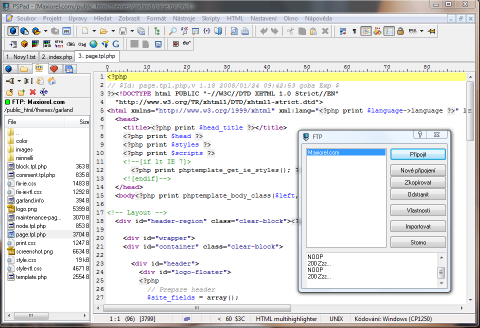
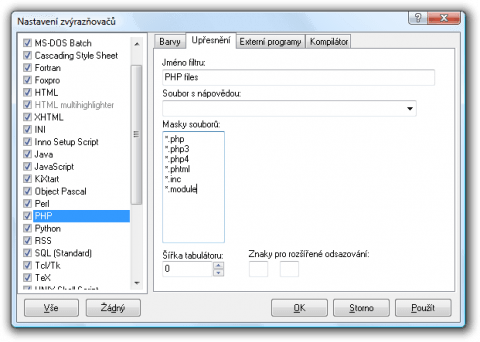
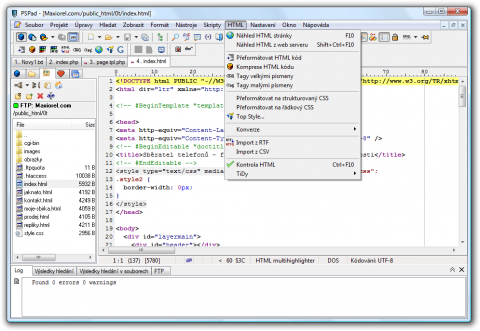


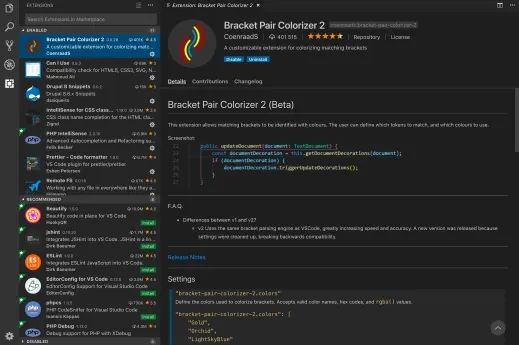
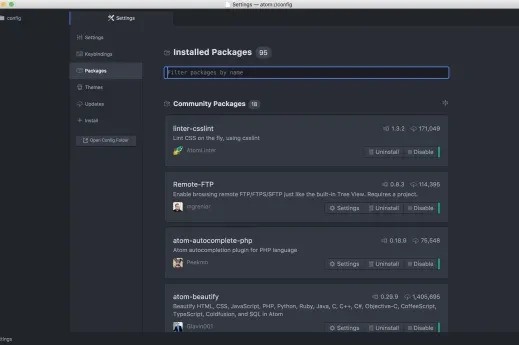
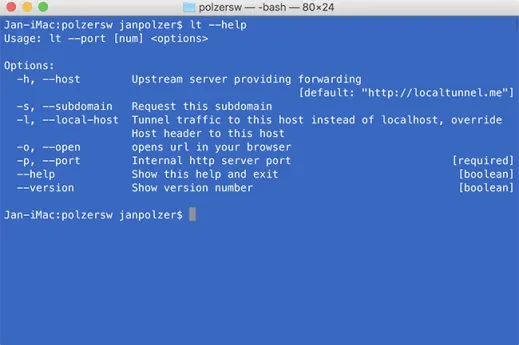
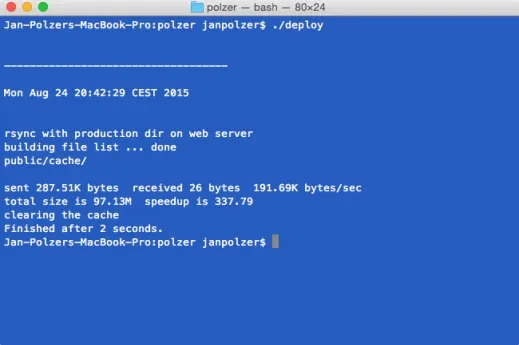


Mě by hlavně zajímalo, proč už přes rok nevyšla žádná nová verze..